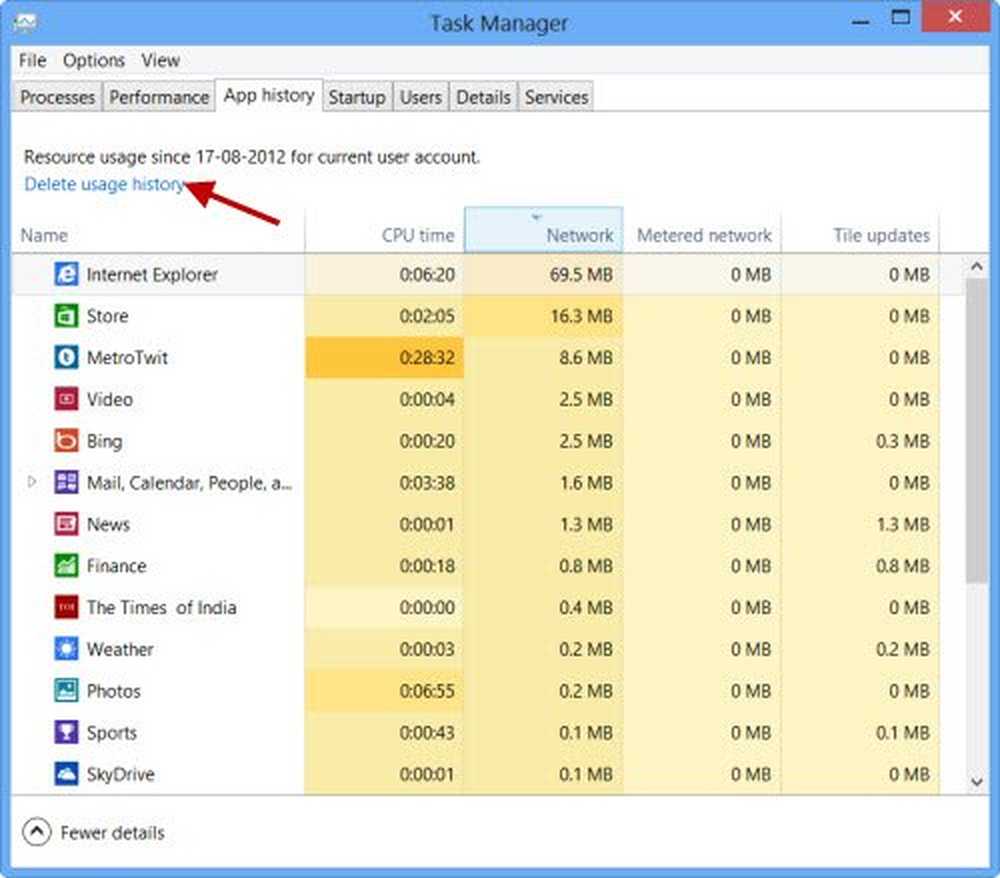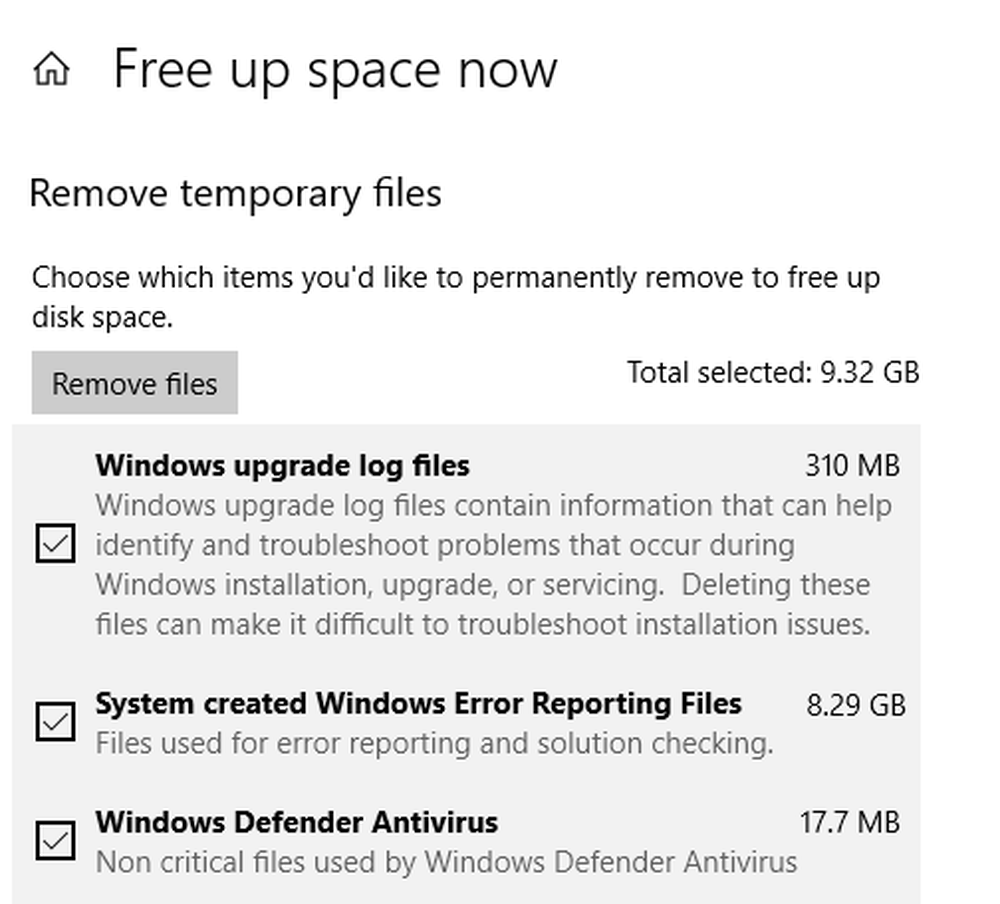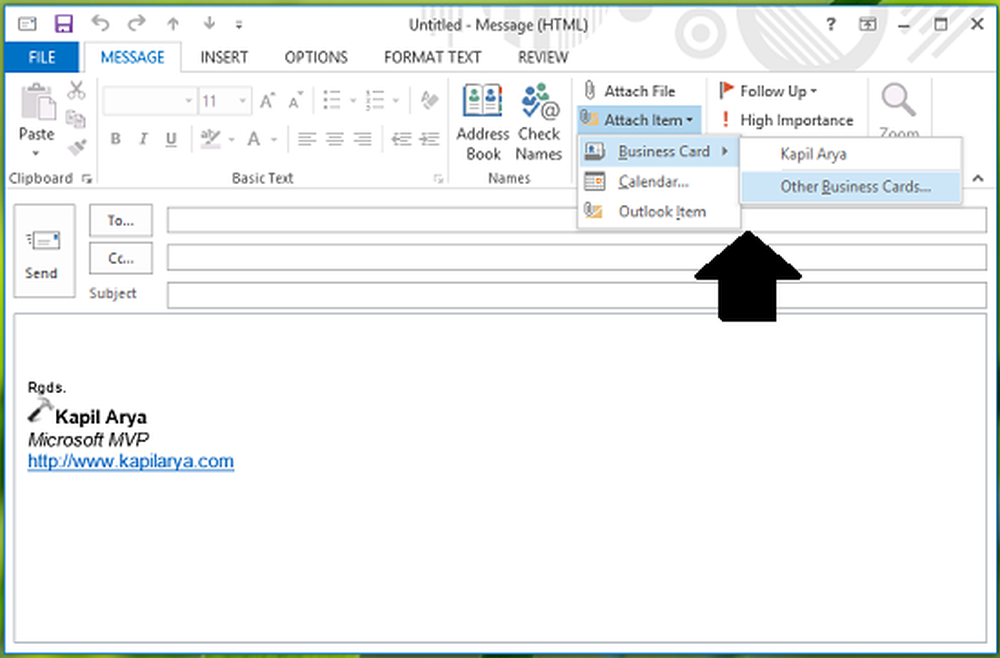Slik sletter du deaktiverbare og låste filer, mapper i Windows
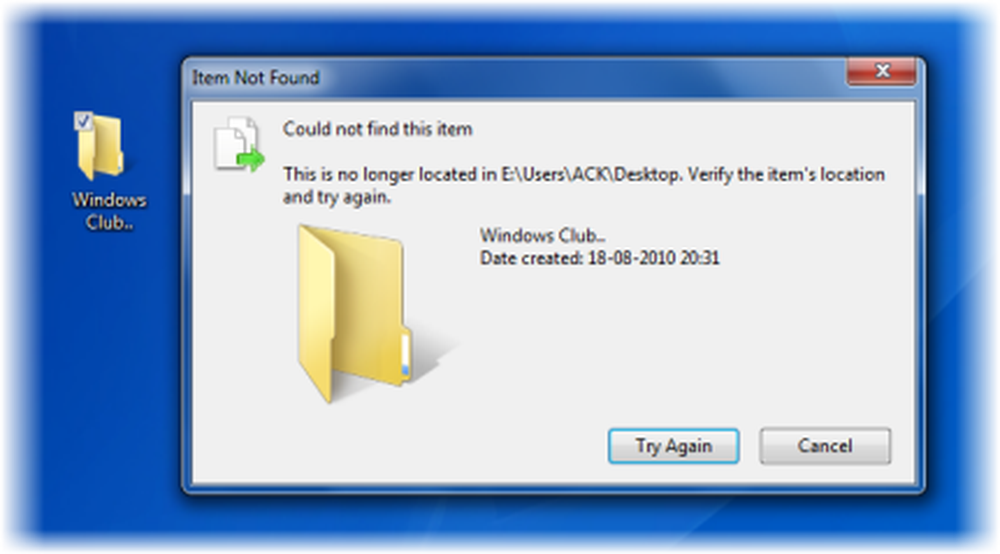
Hvis du ikke klarer å slette utelatbare, låste, spøkelsesmapper eller filer fra Windows-datamaskinen, bruker du CMD eller en filslettingsprogramvare for å slette utelukkbare og låste filer og mapper i Windows 10/8/7.
Noen ganger kan det hende du finner ut at du ikke kan slette en fil eller mappe på Windows-datamaskinen. Når du går for å slette slike spøkelses- eller ugjørbare filer eller mapper, kan du få en feilmelding: Kunne ikke finne dette elementet.
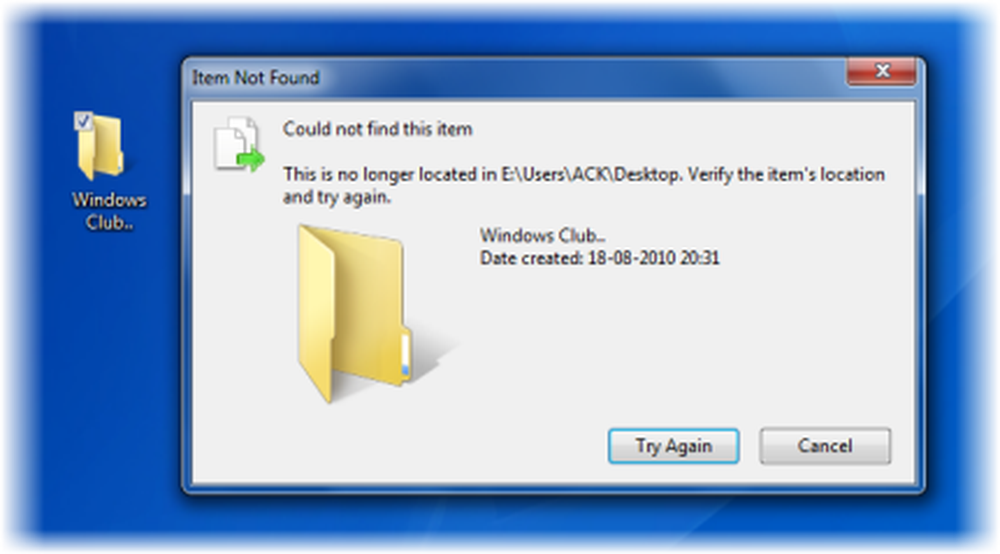
Alternativt kan du også få følgende meldinger:
- Kan ikke slette fil: Tilgang nektes
- Det har vært et delingsbrudd.
- Kilden eller destinasjonsfilen kan være i bruk.
- Filen er i bruk av et annet program eller bruker
- Filen eller katalogen er skadet og ulestelig.
- Pass på at disken ikke er full eller skrivebeskyttet, og at filen ikke er i bruk.
Slett ubøyelige og låste filer, mapper
1] Start omstart og se om du kan slette den.
2] Boot i Safe Mode, og prøv å slette den
3] Kjør ChkDsk, og se om du kan slette den.
4] Åpne en forhøyet kommandoprompt og:
Bruke del kommandoen for å slette utelukkbare filer:
del "Path of File"
Bruke RMDIR eller RD kommandoen for å slette utelukkbare mapper:
rd / s / q "Kart av mappe"
- / S : Slett alle filer og undermapper i tillegg til selve mappen. Bruk dette til å fjerne et helt mappetre.
- / Q : Stille - Ikke vis Y / N bekreftelse
Vær svært forsiktig når du bruker denne metoden og bruk de riktige kommandoene.
5] Hvis disse metodene feiler, foreslår jeg at du laster ned og bruker en gratis fil sletter programvare for å slette låste filer og mapper.
Free File Unlocker, Slett Doctor, Unlcoker, Tizer UnLocker, MoveOnBoot, Wise Force Deleter er noen gratis fil deleter programvare som kan hjelpe deg med å slette undeletable, skjult, spøkelsesfiler og mapper.Unlocker låser opp filen eller mappen hvis den brukes av et annet program og lar deg slette det. Dens Explorer-integrasjon er en stor hjelp, da alt du trenger å gjøre er rett på mappen eller filen som ikke kan skrives ut, og klikk på Unlocker.

Hvis ingen låsehåndtak er funnet, vil den fortsatt slette mappen.

Unlocker er et praktisk verktøy for å ha rundt i slike tilfeller, MEN Den leveres med et forhåndskontrollert alternativ for å installere en QuickStores verktøylinje for eBay, Amazon & Shopping.com. Det plasserer også to eBay-snarveier på skrivebordet. Du vil kanskje fjerne merket for disse alternativene.
Disse innleggene kan også interessere deg:- Slik sletter du dekkbare ikoner, filer eller mapper på Windows-skrivebordet
- Løs problemer med låste filer og fil er låst feil
- Hvordan fikse Filnavnet (e) vil være for lang for feilmeldingen for destinasjonsmappen.